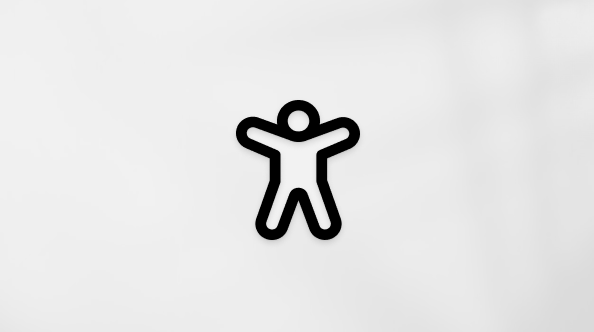Microsoft Teamsでコード ブロックを使用する
コード ブロックを使用すると、Microsoft Teamsの新規作成ボックス内でコードを共有および編集できます。 コード ブロックを使用して、Java、Python、Bash などの任意の種類のコードを共有できます。 コード スニペットとは異なり、コードをより簡単に共有および編集できます。
重要: 2025 年 5 月 30 日からコード スニペットを作成できなくなりますが、既に作成されているコード スニペットは引き続き表示できます。
コード ブロックを挿入する
メッセージにコード ブロックを追加するには、いくつかの方法があります。
-
スラッシュ コマンド: 新規作成ボックスに 「/code」と入力します。
-
キーボード ショートカット: Ctrl + Shift + Alt + B を選択します。
-
値下げ: 作成ボックスに 3 つのバックティックス (''') を入力します。
新規作成ボックスで [ 書式設定オプションの表示 ]
言語の選択
-
コード ブロックを挿入したら、ドロップダウンを選択して、言語の一覧から言語 (Python やプレーン テキストなど) を選択します。
注: コードを共有するたびに言語を選択する必要はありません。 Code Block は、最後に使用した言語を記憶します。
-
コード ブロックは、選択した言語に基づいて構文の強調表示を使用してコードを書式設定します。
ヒント: 構文の強調表示が機能しない場合は、コードに適した言語を選択したことをチェックします。
コードの記述と編集
新規作成ボックスにコードを直接記述および編集します。 完了したら、[ 送信 ] を選択してメッセージを送信します。
注: 送信されたメッセージからコードを直接コピーできます。
折り返して全体を表示する
コードに長い行がある場合は、テキストを折り返すことができます。 これにより、コード ブロックが広くなりすぎないようにします。 テキストを折り返すには、コード ブロック内
共同作業を行う
コード ブロックを送信する前に、コード ブロックを Loop コンポーネントに変換して、チャット内の誰もが編集できるようにします。
-
コードを送信する前に、コード ブロック内
-
[このコラボレーションを行う] を選択します。
注: コード ブロックを送信する前に、共同作業を行うオプションのみが表示されます。 共同編集で問題が発生した場合は、すべてのユーザーが、Loop コンポーネントを編集するために必要なアクセス許可を持っていることを確認します。


![[コード ブロック] ボタン アイコン。](/images/ja-jp/e6b8bb07-e616-4ad7-a770-c5439c36cf21)